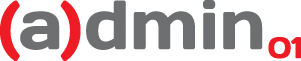Как удалить папки из "Этот компьютер" в Windows 10
Дополнительные пользовательские папки, располагающиеся в окне "Этот компьютер", были добавлены ещё в Windows 8. Кому то они могут показаться удобным средством быстрого доступа, а кому-то могут мешать.

Кстати: если вам не удобно что при открытии "этот компьютер" вместо привычных локальных дисков отображаются недавно открытые файлы и папки, нужно сделать следующее: "этот компьютер" - меню "вид" - самая правая кнопка "параметры" - "изменить параметры папок и поиска" - открыть проводник для - меняем на "этот компьютер".
В этой заметке я опишу какие есть способы сокрытия пользовательских папок.
Способ 1. Просто свернуть блок папок нажав на стрелку рядом со словом "папки".

Способ 2. Использовать готовый файл реестра. Для удаление папок следует скачать и запустить файл реестра (Remove-Folders-ThisPC-32bit.reg или Remove-Folders-ThisPC-64bit.reg) соответствующий архитектуре установленной у вас ОС (32 или 64 бита). На все вопросы при запуске файла отвечать следует положительно
Для 32-х битной системы скачать можно тут
Для 64-х битной системы скачать можно тут
Если захотелось вернуть папки на место нужно повторить операцию со следующим файлом (Restore-Folders-ThisPC-32bit.reg или Restore-Folders-ThisPC-64bit.reg в зависимости от архитектуры установленной на вашем компьютере ОС). На все вопросы при запуске файла отвечать следует положительно.
Для 32-х битной системы скачать можно тут
Для 64-х битной системы скачать можно тут
Способ 3. Ручной.
В Windows 10 для отображения или скрытия папок используется параметр реестра ThisPCPolicy, который может принимать два значения: Show – для отображения папки, и Hide – для скрытия.
HKEY_LOCAL_MACHINE\SOFTWARE\Microsoft\Windows\CurrentVersion\Explorer\FolderDescriptions\{CLSID}\PropertyBag
где CLSID – идентификатор определенной папки
Изображения: {0ddd015d-b06c-45d5-8c4c-f59713854639}
Видео: {35286a68-3c57-41a1-bbb1-0eae73d76c95}
Музыка: {a0c69a99-21c8-4671-8703-7934162fcf1d}
Загрузка: {7d83ee9b-2244-4e70-b1f5-5393042af1e4}
Документы: {f42ee2d3-909f-4907-8871-4c22fc0bf756}
Рабочий стол: {B4BFCC3A-DB2C-424C-B029-7FE99A87C641}
Если для папки рабочего стола раздел PropertyBag отсутствует - нужно его создать и в нём создать строковый параметр ThisPCPolicy.
И наконец, дать параметру ThisPCPolicy значение Hide.
Всё, можно наслаждаться.

Admin01.ru
Большая Новодмитровская ул., 14
+7 (495) 730-77-78, 730-79-00